Seret dan letakkan di Xamarin.Android
Dukungan untuk seret dan letakkan memastikan pengalaman pengguna yang hebat menggunakan semua jenis input yang berbeda yang didukung oleh Surface Duo.
Sampel ini menunjukkan cara menerapkan seret dan letakkan di aplikasi Android Anda, mengikuti panduan seret dan letakkan Android.
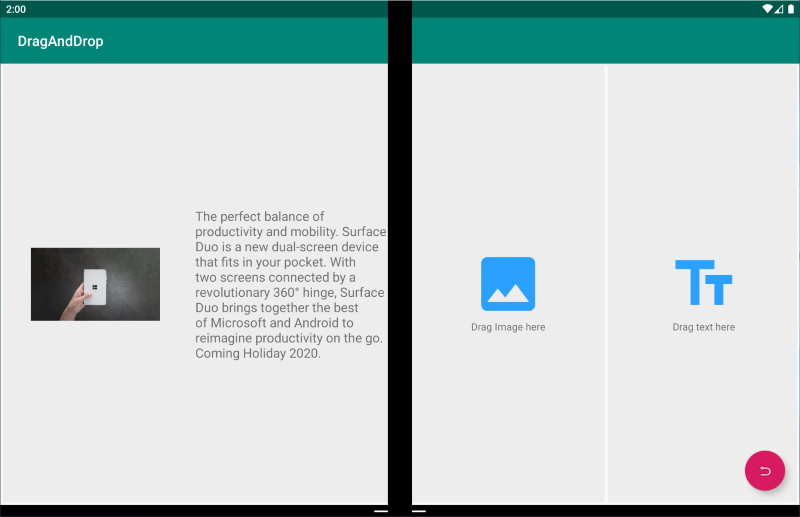
Seret dan letakkan memungkinkan pengguna berbagi data dengan mudah di antara bagian aplikasi, atau di antara aplikasi yang berbeda di dua layar.
- Aplikasi yang berisi teks atau gambar.
Untuk informasi selengkapnya, lihat bagian seret dan letakkanpengantar perangkat layar ganda.
Mendapatkan sampel seret dan letakkan di GitHub
Cuplikan ini memperlihatkan langkah-langkah kunci untuk seret dan letakkan.
Lampirkan dragListener ke tampilan tempat Anda ingin meletakkan.
View.Drag += View_Drag;Menerapkan ACTION_DROP di onDrag()
void View_Drag(object sender, View.DragEventArgs e) { if (e.Event.Action == DragAction.Drop) { e.Handled = true; // ... } }Ambil URI dari DragEvent
e.Event.ClipData.GetItemAt(0).Uri;Minta izin ke URI ini
RequestDragAndDropPermissions(e.Event);Membuat kueri ke ContentProvider untuk mengambil item yang dijatuhkan
var metadata = ContentResolver.Query(uri, new [] { OpenableColumns.DisplayName, OpenableColumns.Size}, null, null, null)) var file = ContentResolver.OpenFileDescriptor(uri, mode: "r");